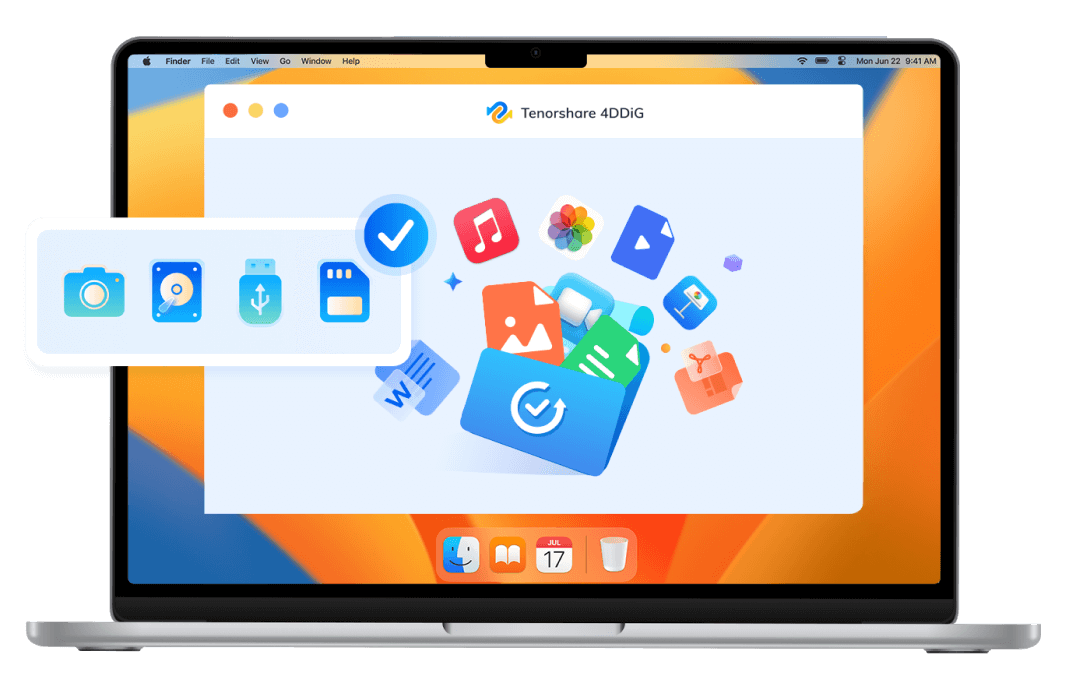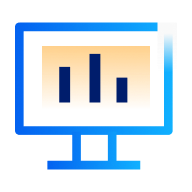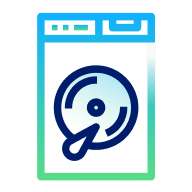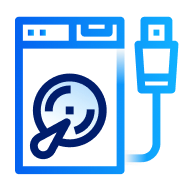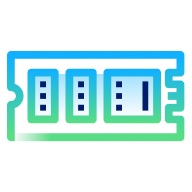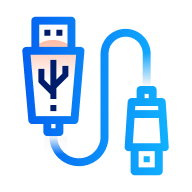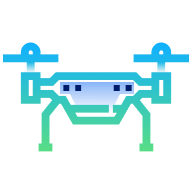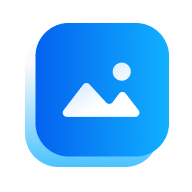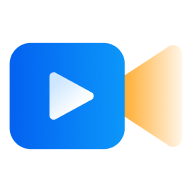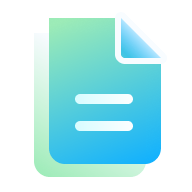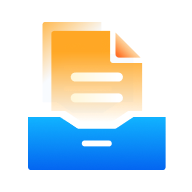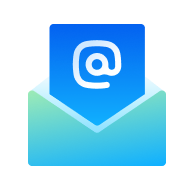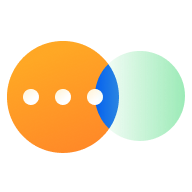4DDiG Mac Data Recovery
Экспертная Программа для Восстановления Данных Mac
- Восстановить неограниченное количество данных с 2000+ устройств хранения, таких как HDD, SSD, USB-накопители, SD-карты и т.д.
- Восстановить файлы на Mac в результате случайного удаления, форматирования, сбоя системы или других сценариев потери данных.
- Функция восстановления из iCloud: Восстановить потерянные фото, видео, контакты, заметки и другие данные из каталога iCloud.НОВОЕ
- Поддержка чипов T2, M1, M2, M3, M4 и macOS Tahoe.
- Восстановить данные на локальном диске или диске Google.


Лучшие Решения для Восстановления Данных Mac в Любых Сценариях
Потеря данных может произойти непреднамеренно. Это довольно неприятное ощущение, когда вы закрываете файл документа Word, не сохранив его. Вы можете рассчитывать на то, что Tenorshare 4DDiG для Mac data recovery восстановит ваши данные даже без резервной копии после случайного удаления, сбоя системы, повреждения диска, вирусной атаки и т.д.
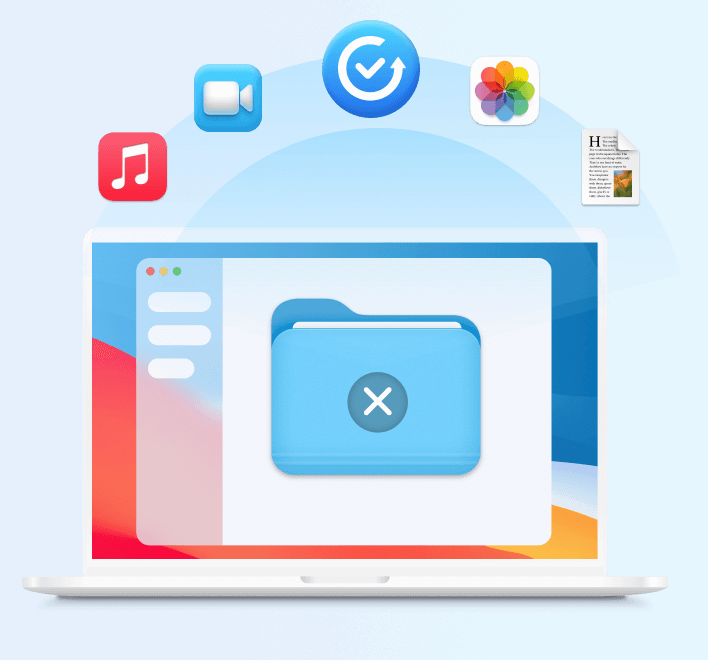
Случайное Удаление
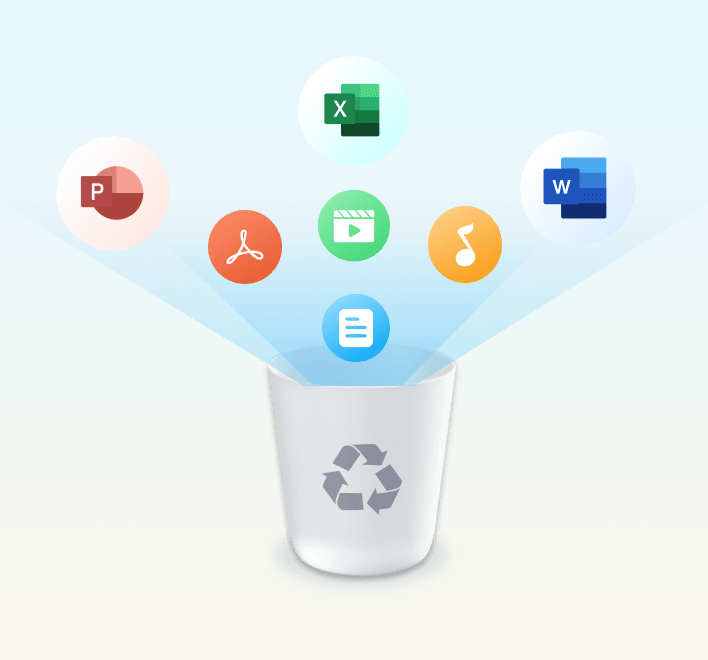
Очищенная Корзина
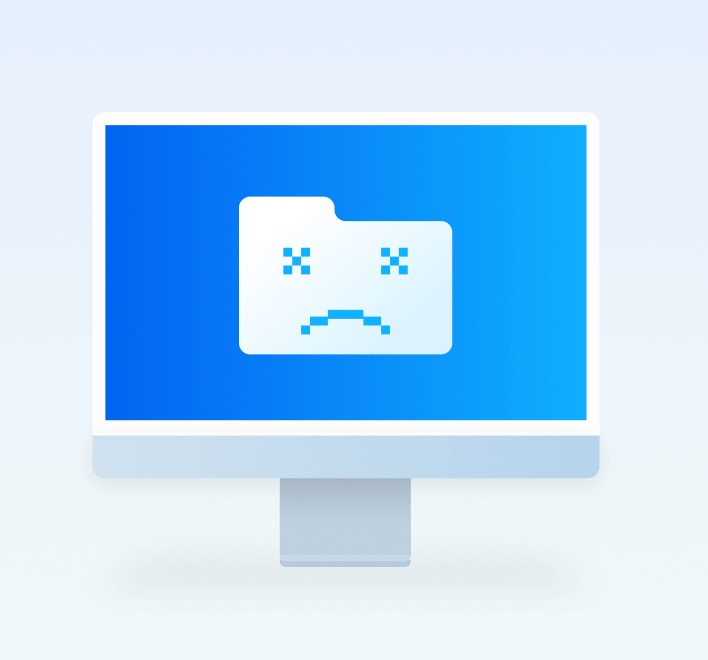
Сбой Системы
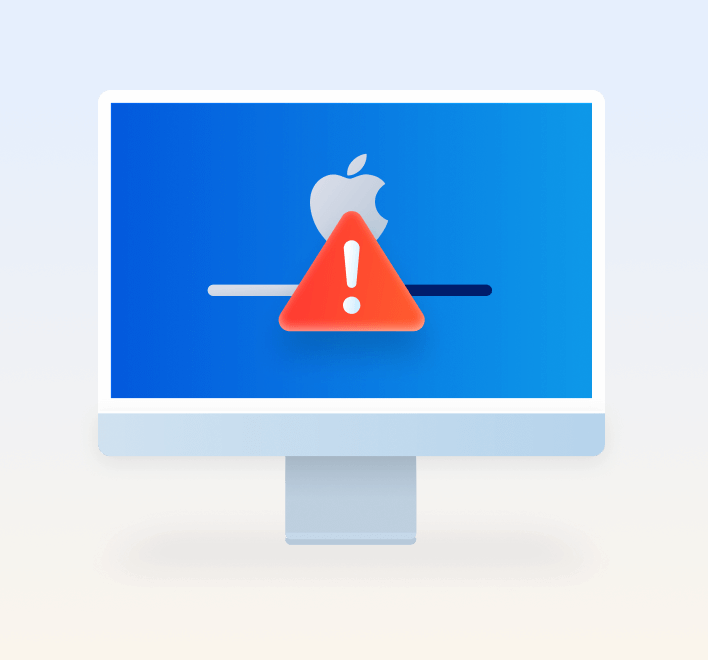
Ошибка Обновления
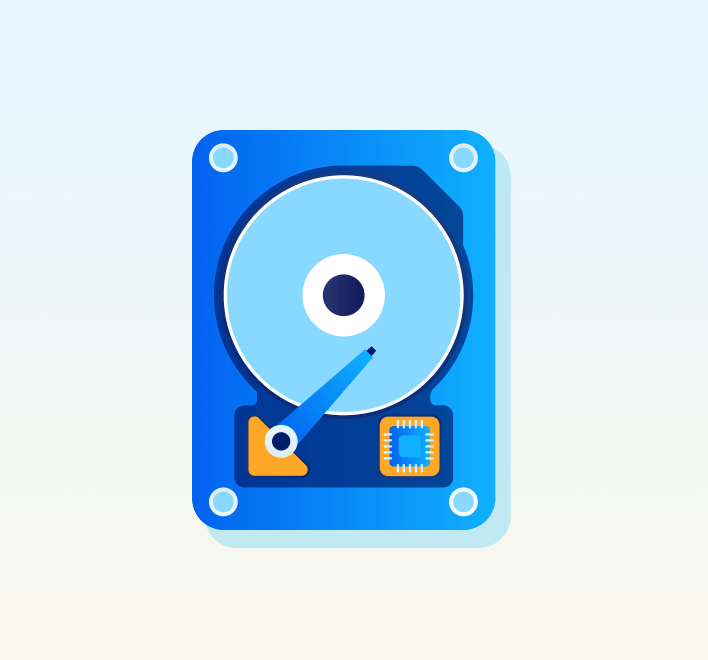
Форматирование Диска
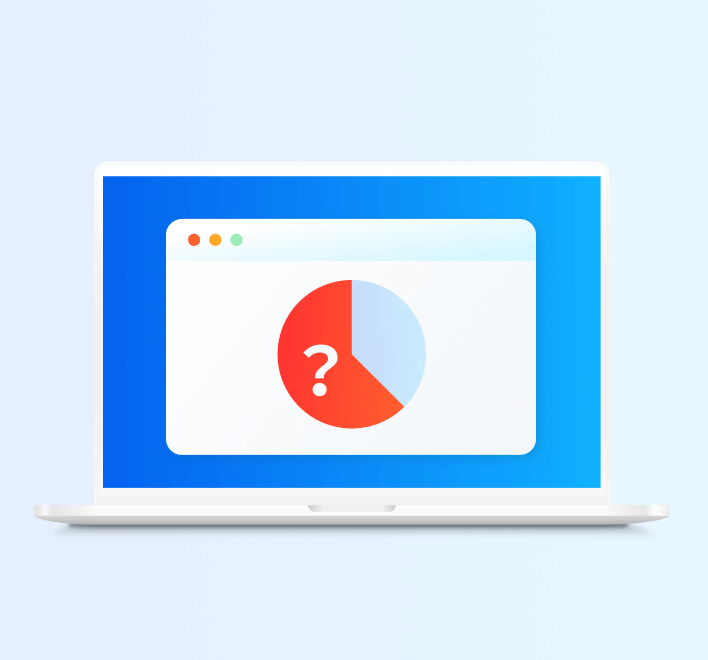
Потеря Раздела
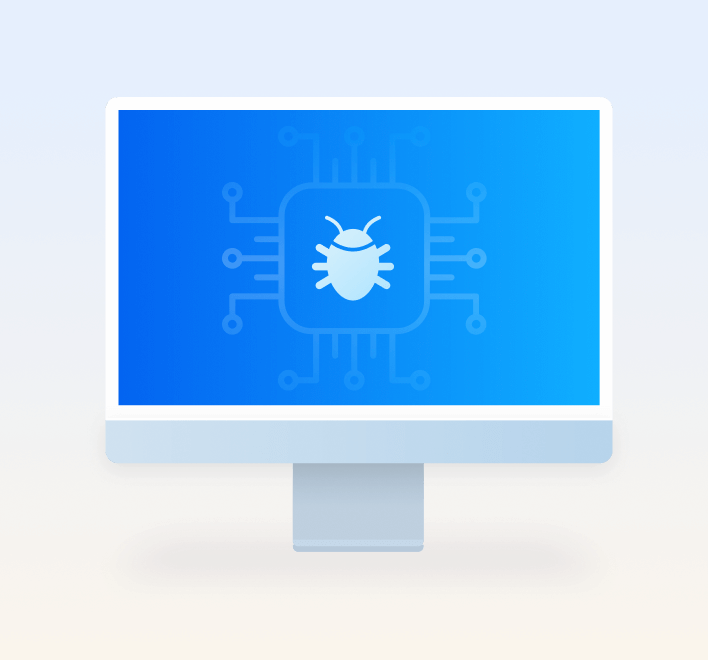
Вирусная Атака
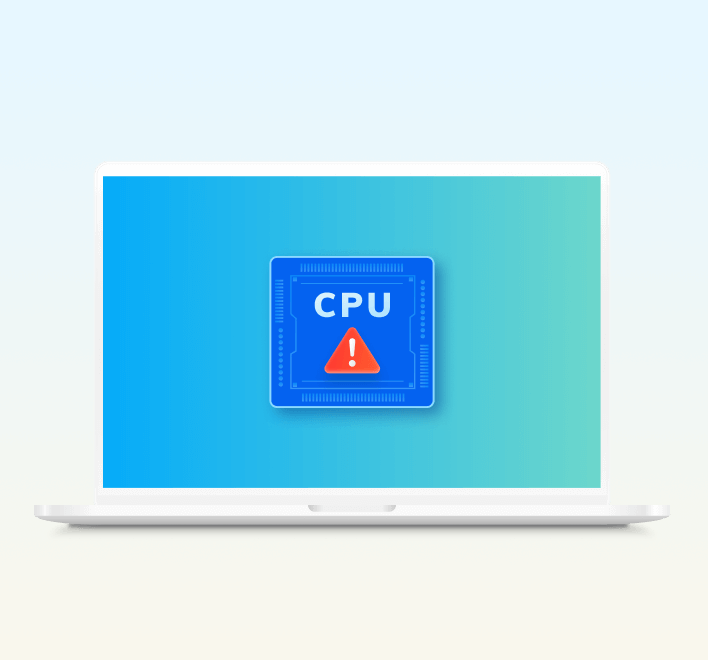
Сбой Процессора
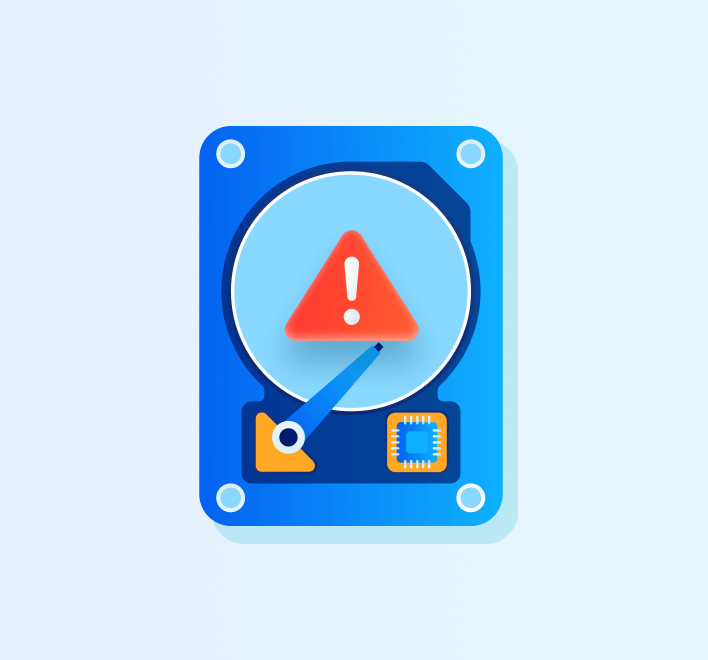
Повреждение Диска
Мощное средство восстановления файлов Mac для 2000+ типов файлов и устройств
Вы можете восстанавливать различные типы данных с помощью этого мощного инструмента восстановления данных Mac. Независимо от того, что вы потеряли, программное обеспечение 4DDiG Mac Data Recovery способно восстанавливать потерянные файлы, такие как изображения, видео, музыкальные файлы, электронные письма и т.д., на любых устройствах.
Дополнительные функции для обеспечения высокой скорости восстановления на Mac
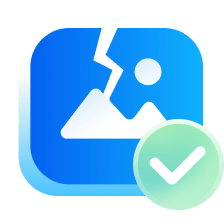
Восстановить поврежденные фото
Восстановить поврежденные изображения в форматах jpg, jpeg, arw, cr2, erf, nef, pef, orf, raw, crw, crw crw и raf. Восстанавливайте поврежденные фотографии с камер популярных брендов, таких как Nikon®, Canon®, Sony®, Olympus® и других.
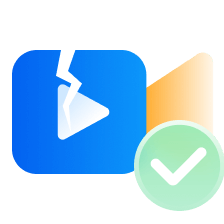
Восстановить поврежденные видео
Восстанавливайте популярные видеоформаты, включая MP4, MOV, MKV, M4V, 3G2, 3GP и т.д. Совместим с высококачественными видео в форматах 4K / 8K / 12K, HD, UHD, Full HD, H.265, HEVC, 360 и VR.
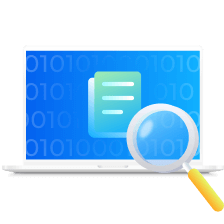
Быстрое и глубокое сканирование
4DDiG Mac Data Recovery может быстро сканировать и находить потерянные файлы в большинстве ситуаций потери данных. Для завершения глубокого сканирования потребуется больше времени, но вероятность успешного восстановления выше.
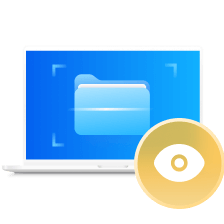
Сканирование, просмотр и фильтрация файлов
Убедитесь в точности сканирования и высокой скорости восстановления. Отсканируйте потерянные данные, а затем просмотрите фотографии и документы, прежде чем фактически восстановить их. Функция фильтрации позволяет быстро найти потерянный файл по его типу и дате.
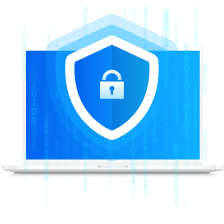
Защита данных
С помощью программного обеспечения 4DDiG Mac recovery вы можете восстанавливать данные дома, не отправляя свое устройство в местную службу, что обеспечивает вам конфиденциальность.

Служба Поддержки Клиентов
Все пользователи могут воспользоваться бесплатной консультацией и технической поддержкой. Для платных пользователей мы предоставляем удаленную помощь в необходимых случаях.
Посмотрите, как работает
4DDiG Mac Data Recovery
Технические характеристики для восстановления данных macOS
Поддерживаемая система
-
Операционная система: macOS Tahoe, macOS Sequoia, macOS Sonoma, macOS Ventura, macOS Monterey, macOS BigSur 11.0, macOS 10.15, macOS 10.14 (macOS Mojave), mac OS X 10.13(High Sierra), 10.12 (macOS Sierra)
-
Файловая система: APFS, HFS+, FAT32, exFAT.
Требования к оборудованию
-
Процессор: 1 ГГц или выше
-
Дисковое пространство: 150 МБ или более свободного места
-
Оперативная память: 512 МБ или более
О продукте
-
Версия: 5.1.11
-
Дата выхода: Апрель 2024
-
Языки: Английский, Немецкий, Французский, Итальянский, Испанский, Португальский, Русский, Японский, Корейский, Арабский, Голландский, Турецкий, Индонезийский, Тайский, Традиционный Китайский и Упрощенный Китайский.
Часто задаваемые вопросы
4DDiG может помочь вам восстановить потерянные файлы с внешнего диска с помощью простых шагов:
Шаг 1. Скачайте, установите и запустите 4DDiG Mac recovery tool на вашем Mac.
Шаг 2. Подключите внешний накопитель к компьютеру.
Шаг 3. Выберите внешний диск из списка местоположений. И нажмите на кнопку Сканировать.
Шаг 4. Просмотрите файлы и выберите то, что вам нужно восстановить.
Это зависит от размера жесткого диска. По умолчанию 4DDiG сканирует жесткий диск в режиме быстрого сканирования, который обычно позволяет завершить сканирование в течение нескольких минут. В то время как в режиме глубокого сканирования сканирование жесткого диска большого размера займет несколько часов.
Вы можете бесплатно загрузить 4DDiG Mac data recovery на свой компьютер Mac, а также он поддерживает сканирование и предварительный просмотр на 100% бесплатно. Вы можете рассмотреть возможность приобретения лицензии, если хотите восстановить отсканированные файлы.
Да, 4DDiG Mac Data Recover безопасен в использовании. Это не нарушит вашу конфиденциальность и не повредит вашему компьютеру. Это программное обеспечение выполняет поиск и восстанавливает данные только в выбранном вами местоположении.
Это зависит от размера диска или раздела. Сканирование вашего диска C и восстановление удаленных файлов обычно занимают от 2 до 5 минут.
Советы
- Как восстановить удаленные файлы с помощью Mac Terminal
- Восстановление удаленных файлов на macOS Ventura
- Как восстановить внешний жесткий диск на Mac?
- Топ-10 альтернатив Recuva Mac
- Как отформатировать USB-флешку на Mac?
- Восстановление удаленных файлов после очистки корзины на Mac
- Как восстановить удаленные папки на Mac?
4DDiG Mac Data Recovery
С легкостью восстановить любые потерянные данные на Mac
приложение скачали 3,067,0290 человек